iPhone 3GS otključavaju se već novifirmware-a, ali podržavaju li ga svi modeli 3GS iPhonea? Jesu li podržane sve opsege? Postoji mnogo pitanja na koja je potrebno odgovoriti prije nego što nastavite s otključavanjem iPhonea 3GS. Ako se radujete otključavanju iPhone 3GS-a, prođite kroz ovaj vodič.
Prije nego što započnemo, svakako to znate nisu svi iPhone 3GS otključavaju, iPhone 3GS proizvedeni prije 2011, a neki proizvedeni u 2011 mogu se sigurno bljesnuti i otključati, a drugi ne mogu.
Vodič za otključavanje iPhonea 3GS na bilo kojem firmveru
U ovom ćemo vodiču slijediti ove korake za lako otključavanje iPhonea 3GS Dijelit ćemo i kako možete otključati iPad i ažuriranjem osnovnog pojasa.
- Zatvorite svoj iPhone
- Pronađite datum izrade iPhonea
- Provjerite je li stari ili novi BooRom
- Ažurirajte na najnoviju verziju iOS-a
- Instalirajte iPad Baseband
- Za otključavanje koristite Cydia i Ultrasn0w
- Popravite problem s uslugom nakon otključavanja
Napomena: Ako ne napravite korake ispravno, možete trajno operati svoj iPhone 3GS. Zato pazite da jasno razumijete.
Kako pronaći razdoblje proizvodnje iPhonea?
Očito je da vam treba iPhone 3GS model koji može biti bjekstvo iz zatvora. Tako da u slučaju da to nije, prvo ga zatvorite.
A sad, idi na Postavke> Općenito> O meni i provjerite svoj serijski broj. Treći, četvrti i peti broj vašeg serijskog broja trebali bi biti manji od „127”, Prva numerička (1) znači Godina proizvodnje, dok druga dva numerička (27) podrazumijevaju tjedan.
Dakle, ako vaš telefon ima serijski broj „Xxx129xxx” to znači da je vaš telefon proizveden u 29. tjednu 2011. Samo nastavite ako je vaš iPhone proizveden prije 27. tjedna 2011. Redsn0w kaže da je '135' sigurno, ali nije.
Sljedeći serijski brojevi ili Brojevi modela iPhone 3gs može se sigurno ispuhati s pukotinom
- xx102xx, xx104xx, xx108xx, xx109xx, xx110xx
- xx112xx, xx113xx, xx119xx, xx120xx, xx121xx
- xx122xx, xx123xx, xx125xx, xx128xx, xx129xx
- xx130xx, xx132xx i xx133xx
Provjerite ima li iPhone 3GS stari ili novi BootRom?
Ako su vam jasni serijski broj i datum proizvodnje čekova, morate provjeriti ima li vaš uređaj "Stari BootRom" ili "New BootRom". Mnogo je načina da ga pronađete, ali telefoni s brojem modela koji počinju s „MC“ imaju novi BootRom, dok oni proizvedeni prije 40. tjedna rade sa starim BootRom.
Provjerite verziju iPhone 3GS iOS?
Sada provjerite verziju iOS-a i osnovni pojas, to možete učiniti navigacijom do Postavke> Općenito> O, ovdje potražite verziju i modem firmver, firmware Modem nije ništa drugo nego osnovni pojas.
Ako vaš uređaj ima bilo koji od sljedećih baznih pojaseva, telefon možete lako otključati.
04.26.08, 05.11.07, 05.12.01 i 05.13.04
Ako se vaš osnovni pojas nalazi na gore navedenom popisu, telefon možete lako otključati tako da ga ažurirate na najnoviji firmver i razbijete ga.
Napomena: Prije ažuriranja na najnoviji firmware, provjerite jeste li sačuvali postojeći pojas. To se može učiniti stvaranjem prilagođenog upravljačkog softvera pomoću Sn0wbreeze (Windows) i Pwnage Tool (Mac), a zatim slijedite korake za otključavanje, koji se nalazi na kraju članka.
Ako vaš uređaj nema nijednu od gornjih opsega, tada morate ažurirati uređaj na iPad baseband.
Bilješka: iPad baseband na iPhoneu je prijenosni osnovni pojas; službeno nije dostupan. Ako ažurirate na iPad baseband, trajno ćete izgubiti iPhone baznu seriju i također GPS funkcionalnost. Ako otključavanje ne podržava vaš osnovni pojas, instaliranje iPad-ovog osnovnog pojasa jedini je način za otključavanje telefona.
Instalirajte iPad Baseband
1] Da biste instalirali iPad baseband, vaš uređaj mora imati najnoviji firmver iOS. Upotrijebite iTunes da biste ga ažurirali na najnoviji firmware. Prije nadogradnje provjerite može li firmver biti iz zatvora.
Čak i ako je jailbreak povezan, korisnici sa starim BootRomom ne bi trebali brinuti. Što se njih tiče, nije spojen. Oni s novim BootRomom morat će svaki put 'Ugraditi vezicu'.
2] Nakon što instalirate najnoviji firmver za iOS, trebat ćete ga zatvoriti. Koristite podržanu verziju Redsn0w ili Sn0wbreeze.
Ako koristite Redsn0w, slijedite postupak i provjerite jeste li provjerili "Instaliraj Cydia" i "Instaliraj iPad Baseband" opcija.
3] Nakon završetka postupka bjekstva od zatvora vaš je iPhone bijeg od zatvora. Početni zaslon možete vidjeti sa Cydia ikonom. Vaš će se uređaj i dalje prikazivati 'Nema usluge' kao što još nije otključana.
Otključavanje vašeg iPhonea
Prije nego što započnete, provjerite jeste li sačuvali svoj pojas. Korisnici iPad-a, što bi trebao biti i vaš bandband „6.15.00”.
- Otvorite Cydia i otvorite karticu Manage.
- Otvorite "Izvori"> Dodirnite gumb "Uredi", a zatim gumb "Dodaj".
- Unesi „Http://repo666.ultrasn0w.com” i dodirnite "Dodaj izvor."
- Potražite "Ultrasn0w" i provjerite jeste li odabrali ispravnu verziju čitajući opis.
- Nakon potvrde, instalirajte je i ponovno pokrenite uređaj.
iPhone 3GS još uvijek nema usluge? Evo kako to riješiti
Postoje neke pogreške s službenom verzijom Ultrasn0w. Moguće je da i nakon ponovnog pokretanja vidite "Bez usluge". To se može popraviti uporabom 'Ultrasn0w fixer', Prati ove korake:
- Otvorite Cydia, otvorite karticu Upravljanje i Otvorene izvore.
- Dodirnite gumb Uredi, a zatim gumb Dodaj.
- Unesi „Http://repo.iparelhos.com” i dodirnite Dodaj izvor.
- Traziti 'Ultrasn0w fixer' za odgovarajući firmver.
- Nakon potvrde, instalirajte je i ponovno pokrenite uređaj.
Ponovno će se pokrenuti uređaj i za nekoliko trenutaka trebali biste vidjeti trake signala zajedno s nazivom nosača. To je to; uspješno ste otključali svoj iPhone 3GS.










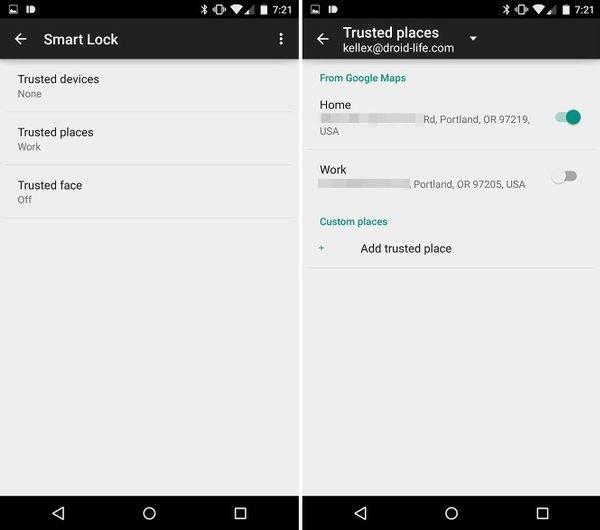

komentari